Как опубликовать или загрузить длинное видео в статусе WhatsApp?
Разное / / November 28, 2021
WhatsApp установил ограничение по времени для видео, которые вы публикуете в качестве статуса WhatsApp. Теперь вы можете размещать только 30 секунд коротких клипов или видео в своем статусе WhatsApp. Видео или изображения, которые вы публикуете в своем статусе WhatsApp, исчезают через 24 часа. Эта функция статуса WhatsApp позволяет легко обмениваться видео и изображениями со своими контактами в WhatsApp. Однако 30-секундный лимит для видео может быть препятствием для публикации более длинных видео. Возможно, вы захотите опубликовать более длинное видео, например, одну минуту, но у вас это не получится. Поэтому в этом руководстве мы предлагаем несколько способов, которые вы можете использовать, если не знаетекак опубликовать или загрузить длинное видео о статусе WhatsApp.

СОДЕРЖАНИЕ
- 2 способа публикации или загрузки длинного видео в статусе WhatsApp
- Причина ограничения по времени для видео в статусе WhatsApp
- Метод 1. Используйте сторонние приложения
- 1. WhatsCut (Android)
- 2. Разветвитель видео для WhatsApp (Android)
- 3. Разветвитель видео (iOS)
- Метод 2: разделите видео в WhatsApp без использования сторонних приложений
2 способа публикации или загрузки длинного видео в статусе WhatsApp
Причина ограничения по времени для видео в статусе WhatsApp
Ранее пользователи могли публиковать видеоролики продолжительностью от 90 секунд до 3 минут. Однако в настоящее время WhatsApp сократил эту продолжительность до 30 секунд. Обидно, правда? Что ж, причина, по которой WhatsApp сократила продолжительность, заключается в том, чтобы люди не делились фейковыми новостями и не создавали панику среди других пользователей. Еще одна причина сокращения срока - уменьшить трафик серверной инфраструктуры.
Мы перечисляем несколько способов использования опубликовать или загрузить длинное видео о статусе WhatsApp.
Метод 1. Используйте сторонние приложения
Есть несколько сторонних приложений, которые вы можете использовать для обрезки видео, которое вы хотите опубликовать в качестве своего статуса в WhatsApp. Мы перечисляем лучшие приложения, которые вы можете использовать для обрезки видео в короткие клипы:
1. WhatsCut (Android)
WhatsCut - отличное приложение, которое вы можете использовать, если хотите размещать более длинные видео в статусе WhatsApp. Это приложение позволяет обрезать видео на небольшие клипы, чтобы вы могли размещать короткие клипы один за другим, чтобы поделиться всем видео. Выполните следующие действия, чтобы с помощью WhatsCut обрезать большое видео на короткие 30-секундные клипы:
1. Открытым Google Play магазин и установите WhatsCut Приложение на вашем устройстве.

2. После успешной установки запустить приложение.
3. Нажать на 'ОБРЕЗАТЬ И ПОДЕЛИТЬСЯ НА WHATSAPP.’
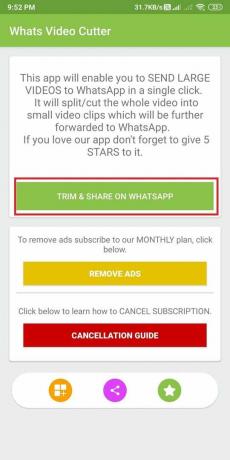
4. Ваши медиафайлы откроются, выберите видео, которое вы хотите обрезать.
5. Выбрав видео, нажмите на продолжительность под видео и установите предел 30 или 12 секунд для каждого клипа.

6. Наконец, нажмите "ОБРЕЗАТЬ И ПОДЕЛИТЬСЯ НА WHATSAPP.’

WhatsCut автоматически обрежет большое видео на короткие 30-секундные клипы, и вы легко сможете опубликовать их как свой статус в WhatsApp.
2. Разветвитель видео для WhatsApp (Android)
Видео сплиттер для WhatsApp - альтернативное приложение, которое вы можете использовать опубликовать или загрузить длинное видео о статусе WhatsApp. Это приложение автоматически обрезает видео на короткие клипы продолжительностью 30 секунд. Например, если вы хотите опубликовать видео продолжительностью 3 минуты, то в этом случае приложение обрежет видео на 6 частей по 30 секунд каждая.. Таким образом, вы можете поделиться всем видео как своим статусом в WhatsApp.
1. Направляйтесь к Google Play магазин и установите ‘Разветвитель видео для WhatsApp‘На вашем устройстве.
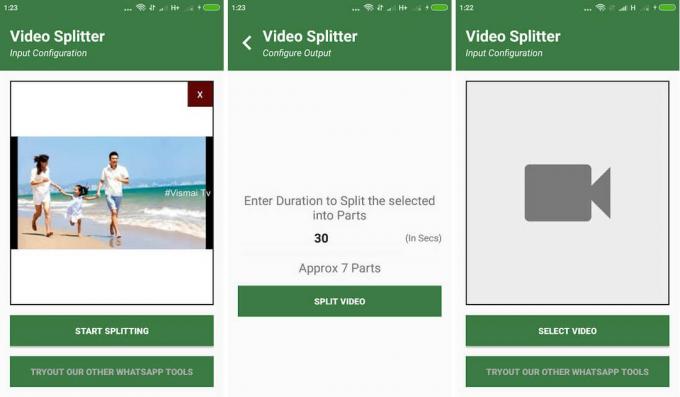
2. После установки запустить приложение на вашем устройстве.
3. Предоставить разрешение в приложение, чтобы получить доступ ко всем вашим медиафайлам.
4. Нажать на ИМПОРТ ВИДЕО а также выберите видео который вы хотите обрезать для своего статуса WhatsApp.
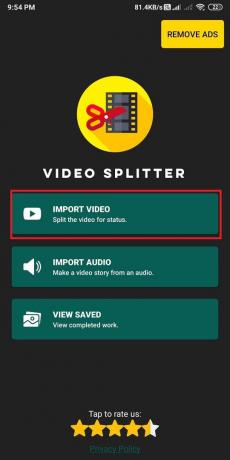
5. Теперь у вас есть возможность разделить видео на короткие клипы 15 секунд и 30 секунд. Здесь, выберите 30 секунд чтобы разделить видео.

6. Нажать на 'СПАСТИ‘В правом верхнем углу экрана и выберите качество видео для клипов. Нажать на 'НАЧНИТЕ‘, Чтобы начать разделение видео.

7. Теперь нажмите "ПРОСМОТР ФАЙЛОВ‘, Чтобы проверить короткие клипы, которые приложение разделило для вас.
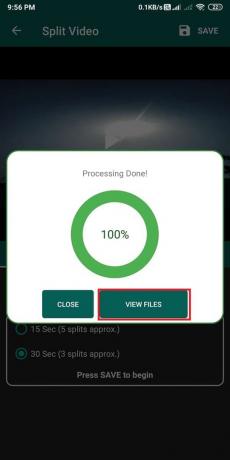
8. Наконец, вы можете выбрать ‘ПОДЕЛИТЬСЯ ВСЕМИ‘Вариант снизу, чтобы поделиться роликами о вашем статусе в WhatsApp.
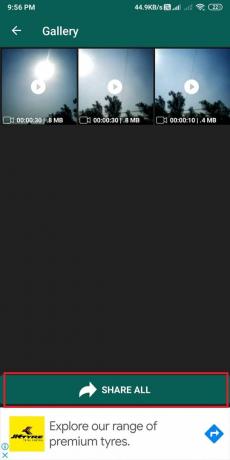
3. Разветвитель видео (iOS)
Если у вас iOS версии 8.0 или выше, вы можете использовать приложение «разделитель видео», чтобы легко обрезать большие видеофайлы на короткие клипы, которые вы можете загрузить в свой статус WhatsApp. Выполните следующие действия, чтобы использовать приложение Video splitter для обрезки видео на короткие 30-секундные клипы.
1. Открытым Apple Store на вашем устройстве и установите ‘РАЗДЕЛЕНИЕ ВИДЕО‘Приложение Фаваза Алотайби.
2. После установки приложения нажмите «ВЫБРАТЬ ВИДЕО.’

3. Теперь выберите видео, которое вы хотите обрезать на короткие клипы.
4. Чтобы выбрать продолжительность клипов, нажмите на ‘КОЛИЧЕСТВО СЕКУНД‘И выберите 30 или 15 секунд.
5. Наконец, нажмите "РАЗДЕЛИТЬ И СОХРАНИТЬ. ’Это разделит ваше видео на короткие клипы, которые вы можете загрузить прямо из своей галереи в свой статус WhatsApp по порядку.
Читайте также:Как извлечь контакты группы WhatsApp
Метод 2: разделите видео в WhatsApp без использования сторонних приложений
Если вы не хотите использовать сторонние приложения для разделения видео на короткие клипы, вы можете использовать функцию разделения WhatsApp, чтобы разделить видео. Однако этот метод идеально подходит только для видеороликов продолжительностью около 2–3 минут, так как более длинные видеоролики может быть трудно разделить. В случае видео продолжительностью более 3 минут вы можете использовать первый метод. Более того, этот метод работает как на устройствах iOS, так и на Android, поскольку в WhatsApp есть функция обрезки видео, чтобы ограничить публикацию длинных видеороликов.
1. Открытым WhatsApp на вашем устройстве.
2. Перейти к ПОЛОЖЕНИЕ ДЕЛ раздел и нажмите "Мой статус.’
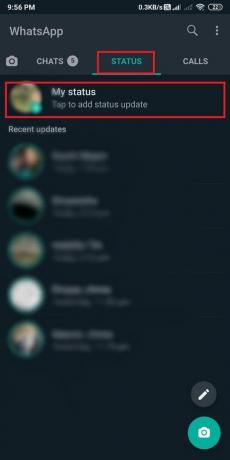
3. Проведите пальцем вверх и выберите видео, которое хотите обрезать.
4. Теперь выберите первый раздел видео продолжительностью От 0 до 29. Нажмите на Отправить значок внизу, чтобы загрузить короткий отрывок из видео.

5. Снова перейдите к ‘Мой статус, ’И выберите то же видео из галереи.
6. Наконец, отрегулируйте параметр настройки видео из От 30 до 59 и следуйте этой последовательности для всего видео. Таким образом, вы можете опубликовать все видео в своем статусе в WhatsApp.

Так что это был еще один способ публиковать более длинные видео в статусе WhatsApp. Однако вам следует предпочесть этот метод для видео продолжительностью менее 2–3 минут, поскольку он может быть немного сложным для видео продолжительностью более 3 минут.
Рекомендуемые:
- Как отключить звук звонков в WhatsApp на Android?
- 3 способа отправки больших видеофайлов в WhatsApp
- Как автоматически отвечать на текстовые сообщения на iPhone
- Как исправить изображения WhatsApp, не отображаемые в галерее
Мы понимаем, что вы можете напрямую публиковать длинные видео в своем статусе WhatsApp с помощью более ранней версии WhatsApp. Но чтобы уменьшить трафик сервера и избежать распространения фейковых новостей, ограничение по времени было сокращено до 30 секунд. Этот временной лимит стал препятствием для пользователей, чтобы публиковать более длинные видео. Однако в этом руководстве вы можете легко использовать вышеуказанные методы. опубликовать или загрузить длинное видео о статусе WhatsApp. Если статья была полезной, дайте нам знать в комментариях ниже.



